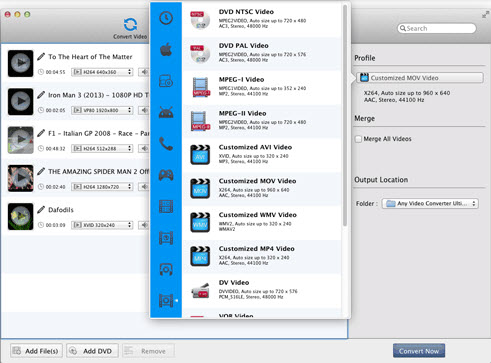آن را به عنوان قادر به انجام عملیات های مختلف دیگر وی ال تنها دستگاه پخش ویدئو صرف نیست. اگر شما فکر می کنم که VLC پخش ویدئو، سپس این فرصت مناسبی را برای شما به تغییر mindset شما است. خبر خوب! وی ال سی همچنین می تواند مورد استفاده قرار گیرد به عنوان مبدل چند رسانه ای. VLC به راحتی می توانید فایل را به فرمت MP3 تبدیل. MP3 فرمت فایل جهانی است، این فرمت خروجی بیشتر ترجیح داده است. با تقریبا تمام دستگاه ها و پخش در مک و یا کامپیوتر ویندوز سازگار است. یافتن پست های بیشتر در مورد چگونگی تبدیل ویدیو به MP3 با استفاده از VLC مدیا پلیر. جدای از آن، معرفی روش محبوب برای تبدیل فایل های چند رسانه ای به MP3 با استفاده از iSkysoft نرم افزار قدرتمند IMedia تبدیل لوکس. کامل تبدیل MP3 با محتوای اصلی را تضمین می کند.
- بخش 1. چگونه من می تواند تبدیل ویدیو به MP3 در وی ال
- قسمت 2. بهترین جایگزین وی ال برای تبدیل ویدیو به MP3
بخش 1. چگونه من می تواند تبدیل ویدیو به MP3 در وی ال
راهنمای 1: تبدیل ویدیو به MP3 در وی ال بر روی ویندوز
- در ابتدا، وی ال سی مدیا پلیر پرتاب و سپس تبدیل/ذخیره گزینه را انتخاب کنید.
- انتخاب کنید "اضافه کردن" دکمه برای اضافه کردن فایل ها و یا آهنگ است که نیاز به تبدیل به MP3. برای گزینه های تبدیل و ذخیره دوباره بروید.
- یک پنجره ظاهر می شود که در آن شما باید منبع و مقصد فایل خروجی را وارد کنید.
- ویرایش نمایه را با کلیک کردن روی گزینه ویرایش نمایه به فرمت MP3. برگه داده ها با یگدیگر پنل های ال سی را انتخاب کنید و سپس تغییر مکان به ستون کدک. نگه کدک MP3.
- میزان ارسال بیت مناسب را انتخاب کنید و ذخیره گزینه کلیک کنید. سپس گزینه تبدیل را کلیک کنید. شما می توانید پیشرفت خود را در مسیر پیشرفت را بررسی کنید.
راهنمای 2: تبدیل ویدیو به MP3 در وی ال در اطلاعیه
- فایل را انتخاب کنید و آن را با VLC در سیستم شما راه اندازی در تبدیل/جریان گزینه از منوی "پرونده" کلیک کنید و سپس فایل را با کلیک کردن روی ذخیره گزینه ذخیره کنید.
- در صفحه بعد نام و مقصد فایل خروجی به روز. مطمئن شوید که فایل در فرمت فایل MP3 است.
- برگه پروفایل را انتخاب کنید و انتخاب پنل های ال سی، و سپس ادامه با کدک های صوتی و MP3 را انتخاب کنید. مطمئن شوید که تنظیمات کیفیت هر مورد نیاز خود تغییر یافته است.
- مقصد فایل را انتخاب کنید با انتخاب گزینه ذخیره به عنوان فایل و شروع به تبدیل. تبدیل فایل های MP3 در مقصد فایل خود را ذخیره خواهد شد.
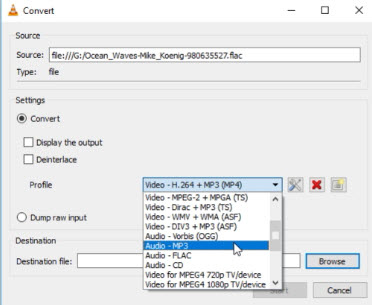
با این حال، کاربران همیشه مانند برنامه بی توجه و یا مسائل با تبدیل فایل های صوتی در این برنامه اشاره شده است. به استفاده از یک برنامه حرفه ای برای تبدیل هر نوع فایل صوتی و تصویری به MP3 تبدیل فایل های رسانه های مورد علاقه خود را دست نخورده و اصلی محتوای صوتی بسیار ضروری است.
قسمت 2. بهترین جایگزین وی ال برای تبدیل ویدیو به MP3
VLC player رسانه های متن باز و سرور رسانه است. در واقع مقرون به صرفه و استفاده و یا تبدیل فایل های رسانه ای است. با این حال، شما نیاز به یک برنامه حرفه ای انعطاف پذیر تبدیل فایل به MP3 بدون هیچ نوع محدودیت انجام اعداد. iSkysoft iMedia لوکس تبدیل تبدیل در یک است که پشتیبانی از مدیا پلیر دانلود ویدئو ضبط ویرایشگر ابزار دی وی دی و تبدیل برای انجام هر نوع چند رسانه ای تبدیل شده است. همچنین پشتیبانی از انواع روش های فشرده سازی صوتی و تصویری.
دریافت iSkysoft iMedia تبدیل لوکس - مبدل
- رابط کاربر پسند که در آن شما می توانید تبدیل جریان، رایت، اشتراک گذاری یا فایل های ویدئویی به صورت کارآمد.
- آرایه های گسترده ای از فرمت های تصویری استاندارد فرمت های HD و فرمت های صوتی پشتیبانی.
- دانلود فیلم های آنلاین و تبدیل به MP3 با تبدیل سریع تر در مقایسه با وی ال سی مدیا پلیر.
- توابع ضروری ساخته شده در ساخت مدیا پلیر, یوتیوب دانلود، ضبط، سردبیر و بیشتر دوست دارم.
- در حالی که نسخه macOS پشتیبانی macOS 10.12 10.11 10.10 10.9 10.8 و 10.7 پشتیبانی ویندوز 10, 8, 7, ایکس پی و ویستا.
چگونه برای تبدیل ویدیو به MP3 با iSkysoft iMedia لوکس تبدیل
مرحله 1: وارد کردن فایل های صوتی و تصویری.
شروع فرآیند برنامه یا تبدیل با انتخاب فایل و سپس فایل های رسانه ای هدف بار. این عمل کمک خواهد کرد که شما را به بار فایل ها را به رابط اصلی برنامه. یا اینکه، شما نیز می توانید استفاده از کشیدن و رها کردن گزینه به بارگذاری فایل های رسانه ای به استفاده.

گام 2: تعیین فرمت خروجی (MP3).
شما هم می توانید انتخاب کنید فرمت فایل مورد نظر از فایل های رسانه ای موجود یا شما یک فایل جدید فرمت های مورد نیاز خود را ایجاد کنید. در اینجا، شما می توانید MP3. این برنامه معمولا با استفاده از پوشه پیش فرض برای ذخیره فایل های تبدیل شده شما. اگر می خواهید به تغییر مقصد فایل برای فایل تبدیل شده، شما همچنین می توانید دیگر پوشه برای ذخیره آن را به سادگی ایجاد پوشه جدید را انتخاب کنید یا تغییر محل فایل با پوشه مورد نظر برای استفاده را انتخاب.

مرحله 3: به MP3 تبدیل کنید.
پس تمام تنظیمات انجام می شود، کلیک کنید "تبدیل" را فشار دهید برای شروع فرآیند تبدیل. وضعیت فرآیند تبدیل خواهد شد نشان داده شده و یا نمایش داده شده در نوار پیشرفت برنامه. معمولا طول می کشد تنها چند ثانیه برای تبدیل هر فایل صوتی یا تصویری. شما خواهد شد به روز یا وادار شدن فرآیند تبدیل بیش از پیام.